حذف الصور والبيانات من الآيفون نهائيًا بدون كمبيوتر

يبحث الكثير من مستخدمي أجهزة الآيفون عن طرق حذف الصور والبيانات نهائيًا من الآيفون بدون استخدام جهاز الكمبيوتر، وعلى هذا النحو يمكنك الاعتماد على الطرق المتاحة ضمن النظام نفسه.
تتنوع هذه الطرق بين حذف الصور، والتطبيقات، وبيانات التصفح، وغيرها من الملفات التي قد تشغل مساحة على الجهاز، وفي هذا المقال سنتعرف على تلك الطرق بالخطوات.
حذف الصور نهائيًا من الآيفون
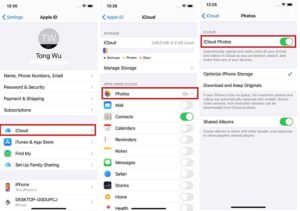
فيما يلي خطوات حذف الصور نهائيًا من جهاز iPhone الخاص بك دون استخدام جهاز كمبيوتر:
- افتح تطبيق الصور على جهاز الآيفون الخاص بك وحدد الألبوم أو الصور المراد حذفها.
- أو اضغط على “تحديد” في أعلى الشاشة، ثم اختار الصور أو مقاطع الفيديو التي ترغب في حذفها.
- ثم اضغط على أيقونة سلة المهملات في أسفل الشاشة لتأكيد عملية الحذف.
- وللحذف النهائي مرر لأعلى على التطبيق واضغط على الألبوم المحذوف مؤخرًا ضمن الأدوات المساعدة.
- إذا كنت تستخدم نظام التشغيل iOS 16 أو iPadOS 16.1 أو أحدث ، فانقر على عرض الألبومات وأدخل معرّف الوجه أو بصمة الإصبع لفتح الألبوم.
- ثم بعد ذلك اضغط على تحديد وحدد الصورة أو الفيديو الذي تريد حذفه.
- بعد هذه الخطوة، اضغط على إضافات، وحدد حذف ثم اضغط على حذف الكل إذا كنت تريد حذف جميع الصور ومقاطع الفيديو في الألبوم، وانقر على حذف الصور لتأكيد الحذف.
وجب التنويه على أنه بمجرد حذف صور iPhone لايمكن استعادتها مرة أخرى، لذا إذا كنت تريد حذف الصور من أجل تحرير مساحة على جهازك، فمن الأفضل أن تنقلها إلى جهاز آخر قبل حذفها من الآيفون.
اقرأ أيضا: الآيفون ليس مجرد هاتف بل موسوعة كاملة.
حذف البيانات من تطبيقات الآيفون
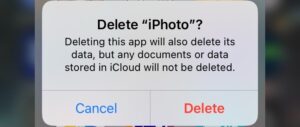
التطبيقات تحتوي على بيانات مثل الملفات المؤقتة وسجل الاستخدام، مما يساهم في زيادة استهلاك الذاكرة.
فيما يلي خطوات حذف البيانات بالكامل من جهاز الآيفون الخاص بك بدون الحاجة إلى كمبيوتر:-
- افتح تطبيق الإعدادات على جهاز iPhone الخاص بك “عام” > “مساحة تخزين iPhone”.
- مرر لأسفل وابحث عن التطبيق الذي تريد حذف البيانات منه مثل واتساب أو فيسبوك.
- ثم افتح إعدادات التطبيق وابحث عن خيار ”حذف البيانات“ أو ”مسح المحادثات“.
- اتبع التعليمات لحذف البيانات التي تريد حذفها.
حذف رسائل iMessage والرسائل النصية
الرسائل والمرفقات مثل الصور والفيديوهات المتبادلة عبر iMessage يمكن أن تشغل مساحة كبيرة، ولحذفها يمكنك إتباع الآتي:-
- افتح تطبيق “الرسائل” واختاري المحادثات التي ترغبين في حذفها.
- ثم بعد ذلك مرر إلى اليمين فوق المحادثة واضغطي على “حذف”.
- ويمكنك أيضاً حذف مرفقات معينة في المحادثات عبر النقر عليها واختيار حذف.
اقرأ أيضا: أحدث تطبيقات الآيفون التي تنظم حياتك بشكل متكامل.
حذف جميع البيانات نهائيًا من الآيفون
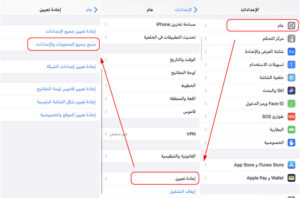
إذا كنت ترغب في حذف جميع البيانات من جهاز الآيفون الخاص بك بشكل نهائي، فإن إعادة ضبط المصنع تعد خياراً مناسباً.
خاصة قبل بيع الجهاز أو منحه لشخص آخر، حيث أن هذه الخطوة تضمن حماية بياناتك إذ يصعب استرجاعها مرة أخرى، مما يعزز خصوصيتك.
لإعادة ضبط المصنع على الآيفون، اتبع الخطوات التالية:
- انتقل إلى “الإعدادات” على جهاز الآيفون.
- اضغط على “عام”.
- اختار “نقل أو إعادة تعيين iPhone”.
- اضغط على “مسح جميع المحتويات والإعدادات”.
- أدخل رمز الدخول الخاص بك لتأكيد عملية الحذف.
مسح ذاكرة التخزين المؤقت
يمكنك مسح ذاكرة التخزين المؤقت والكوكيز على جهاز iPhone عن طريق حذف سجل التصفح وبيانات المواقع.
وسوف يؤدي ذلك إلى إزالة سجل المواقع التي زرتها وعمليات البحث الأخيرة، كما يزيل الكوكيز والأذونات التي منحتها للمواقع للوصول إلى موقعك أو إرسال إشعارات.
خطوات مسح سجل التصفح:
- افتح تطبيق Safari على جهاز iPhone.
- اضغط على زر “الإشارات المرجعية”، ثم اختار “سجل التصفح”، واضغط على “مسح”.
- ضمن “حذف الإطار الزمني”، حدد المدة التي ترغب في حذفها من السجل.
- إذا كنت تستخدم ملفات تعريف Safari، يمكنك اختيار ملف تعريف محدد لمسح سجله، أو تحديد “كل ملفات التعريف”.
ملاحظة: مسح سجل التصفح في Safari لن يمحو السجلات التي تحتفظ بها المواقع بشكل مستقل، ولا سجلات التصفح من التطبيقات الأخرى.
لتحرير مساحة واسعة على جهازك الآيفون يُفضل دائماً التأكد من أن تطبيقاتك محدثة، حيث إن الإصدارات الأحدث غالباً ما تكون أكثر كفاءة وتستهلك مساحة أقل، وإذا كنت تتلقى وسائط عديدة عبر تطبيقات الدردشة، يمكنك تعطيل التنزيل التلقائي للوسائط عبر الإعدادات.